2023-07-07 272
前段时间学霸君教大家装系统,所以很多小伙伴也从 Win 7 升级到了 Win10。
相比 Win7 很多人发现系统 Win10 系统安装时自带驱动,不需要安装这个和那个,非常方便。

然而,学霸君在后台发现,一些朋友发现他们已经安装好了 Win10 后,插入 U 磁盘上有提示声,但电脑没有显示,但是 U 盘插别人的电脑可以用,不知道怎么解决。

其实这个问题很简单。学霸君建议先在其他电脑上测试,先排除 U 盘本身的故障因素。
假如没问题,那就跟着学霸君这样操作吧!

先插入 U 确认插入时电脑是否有提示音。
如果是,我们将右键单击此计算机选择管理。
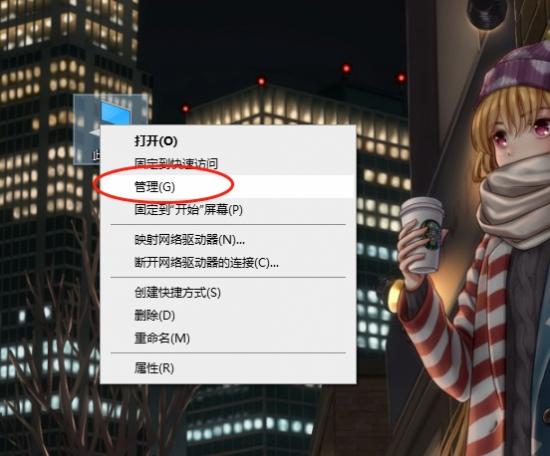
在计算机管理界面中,我们依次找到了性能-设备管理器-通用串行总线控制器 USB 大容量存储设备。
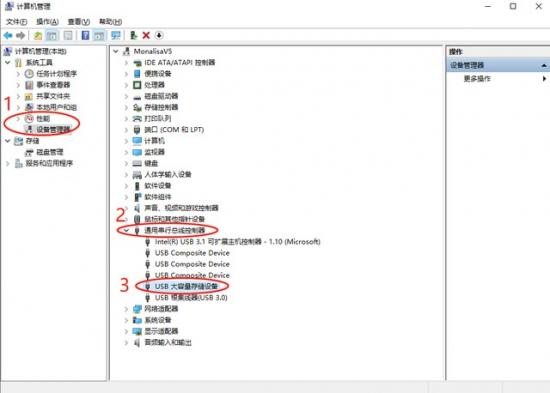
假如找到了你的电脑 USB 大容量存储设备有一个小箭头,所以选择它并右键,选择启用设备。
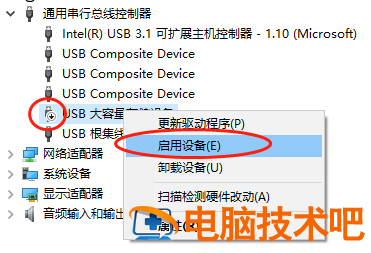
假如你的电脑 USB 大容量存储设备没有小箭头,所以选择并右键,选择卸载设备。
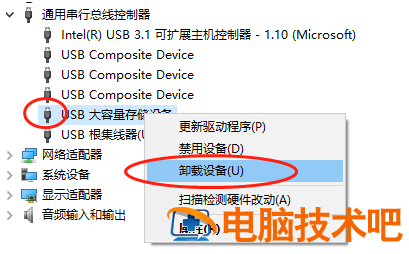
当然,如果你有计算机基础,你也可以通过 Win10 服务列表。
通过快捷键 Win R 打开操作窗口,输入命令 services.msc,点击确定。
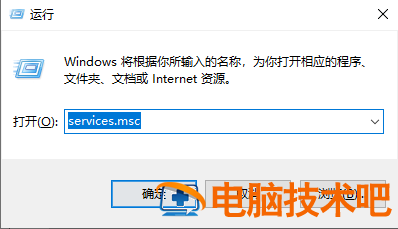
在打开 Win10 服务列表后,我们找到了 Plug and Play 看看服务项是否启动。
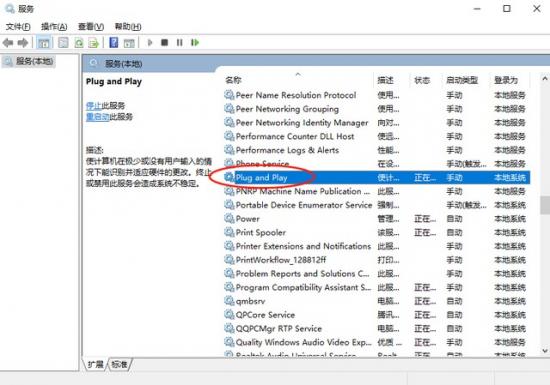
如果没有启动,我们双击它,然后进入属性页面。
在启动类型选项中,我们将其修改为自动,最后。
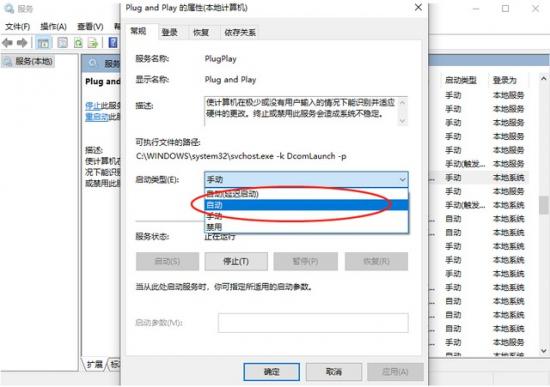
这样,大功告成!!!
说实话,无论是办公还是学习,U 无法识别磁盘确实影响了我们的使用。我希望这些方法能对你有所帮助。
原文链接:https://000nw.com/2654.html
=========================================
https://000nw.com/ 为 “电脑技术吧” 唯一官方服务平台,请勿相信其他任何渠道。
系统教程 2023-07-23
电脑技术 2023-07-23
应用技巧 2023-07-23
系统教程 2023-07-23
软件办公 2023-07-11
系统教程 2023-07-23
软件办公 2023-07-11
软件办公 2023-07-12
软件办公 2023-07-12
软件办公 2023-07-12
扫码二维码
获取最新动态
